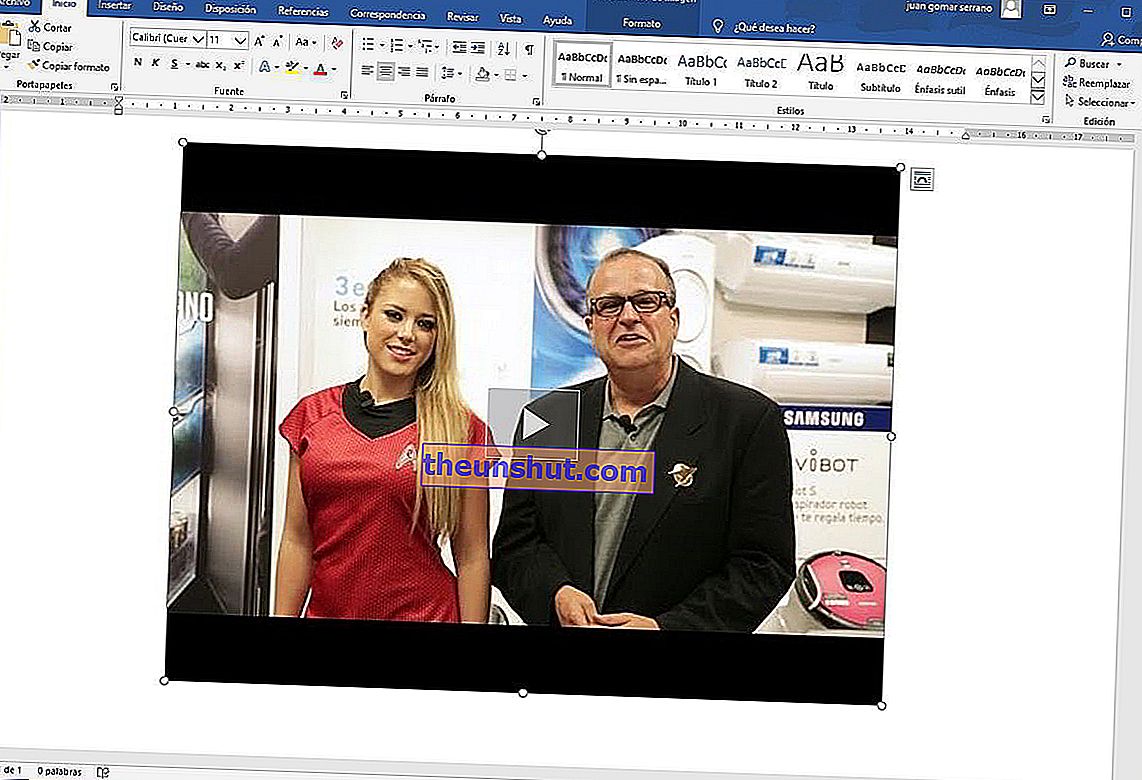
Вам потрібно включити відео до документа Word, але ви не знаєте, як це зробити? Вставка відео в документи Word не дуже поширена, але в деяких ситуаціях може бути дуже корисною. Ми пояснюємо, як можна легко додати відео до документа Word різними способами.
Вставте відео YouTube за допомогою пошукової системи Word
Перше, що нам потрібно, щоб вставити відео в документ Word - це відкрити файл за допомогою цього відомого текстового процесора. Є кілька способів вставити відео, кожен зі своїми особливостями, що покращить його адаптацію до тієї чи іншої ситуації використання.
Спочатку ми пояснимо, як можна вставити відео з YouTube безпосередньо в документ Word. Для використання цієї функції потрібно перейти на вкладку " Вставка ", яку ви знайдете вгорі інтерфейсу текстового процесора Microsoft Word. Вам доведеться натиснути кнопку « Інтернет-відео » .
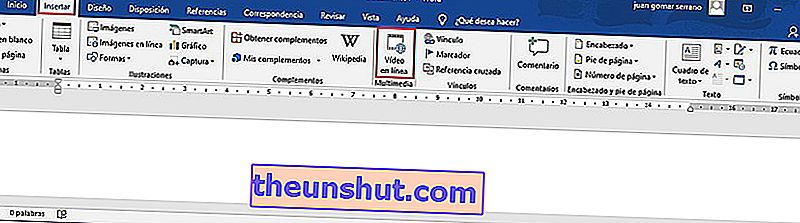
Відкриється нове вікно із пошуковою системою, з якої ви можете ввести ключове слово, яке ви хочете використовувати для пошуку вмісту на YouTube.

Після цього з’явиться список усіх знайдених відео та відповідних пошуковому терміну, який ви ввели. Цей інструмент може не дозволити вам вставляти деякі відеозаписи, захищені авторським правом .
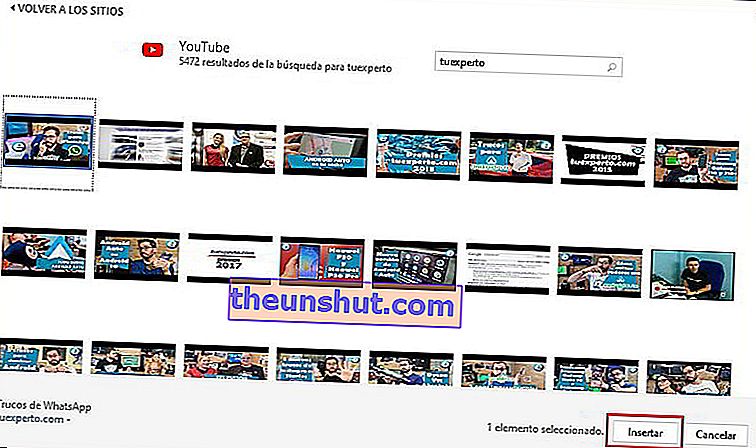
Після того, як ви вставили відео у документ Word, за допомогою кнопки «Відтворити» можна розпочати відтворення вмісту. Відео буде поводитися так, ніби це зображення , тому ви можете скористатися кнопками по краях, щоб відрегулювати його розмір.
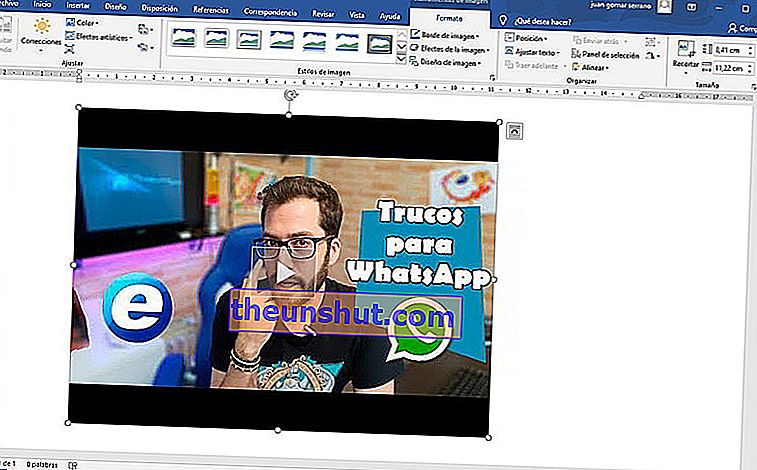
Вставте відео з будь-якої платформи з кодом
Є другий спосіб вставити відео в Word, який дозволить нам обійти обмеження авторського права, про яке ми згадали вище. Ще однією перевагою цієї техніки є те, що ми можемо використовувати відео з різних платформ, а не лише з YouTube.
У цьому випадку нам потрібно буде отримати URL -адресу відео, яке ми хочемо вставити, що ми можемо зробити дуже легко з рядка пошуку улюбленого веб-браузера.
Мені потрібно вже отримати URL-адресу відео, яке ми хочемо вставити, нам потрібно отримати доступ до інструменту "Інтернет-відео", який ми використовували раніше.

У цьому випадку ми будемо використовувати функцію, яка дозволяє вставити відео за допомогою коду. Нам просто потрібно вставити URL-адресу відео, яке ми хочемо вставити.
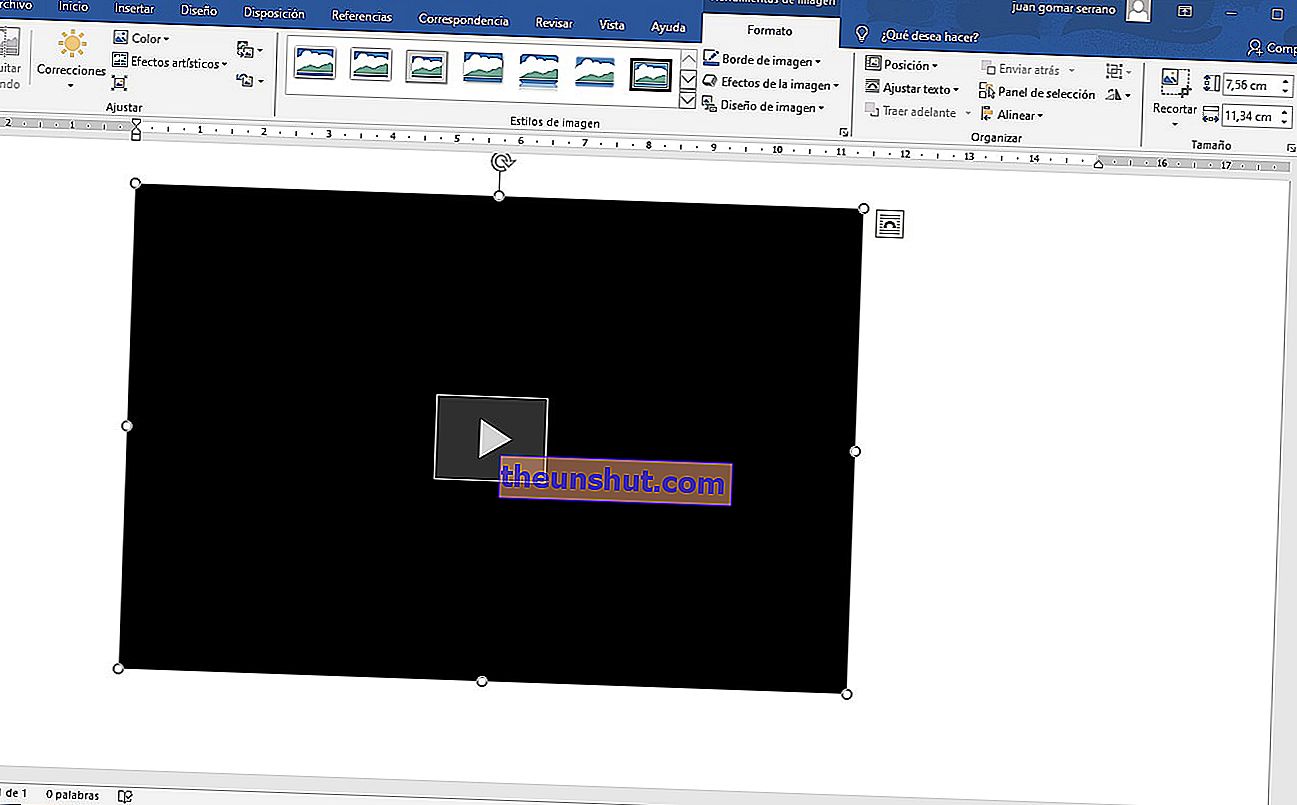
Вставте відео з нашого комп’ютера
Ми продовжуємо бачити інші способи, які пропонує нам Word, вставити відео в текстовий документ. У цьому випадку ми додамо до нашого документа одне з відеозаписів, яке ми зберегли на жорсткому диску нашого комп’ютера.
Для цього нам потрібно перейти на вкладку " Вставити " та вибрати кнопку " Об'єкт ".

Це відкриє нове вікно, пропонуючи нам декілька варіантів, один із яких нас цікавить у цьому випадку - " Створити з файлу ". Ми натискаємо на цю опцію, і відкриється пошукова система, за допомогою якої ми зможемо знайти відео, яке ми зберегли на жорсткому диску ПК.
Ми можемо скористатися опцією « Посилання на файл », щоб додати відео до документа Word, так що вам не доведеться читати його з жорсткого диска щоразу, що дуже корисно, якщо ми збираємось поділитися файлом.
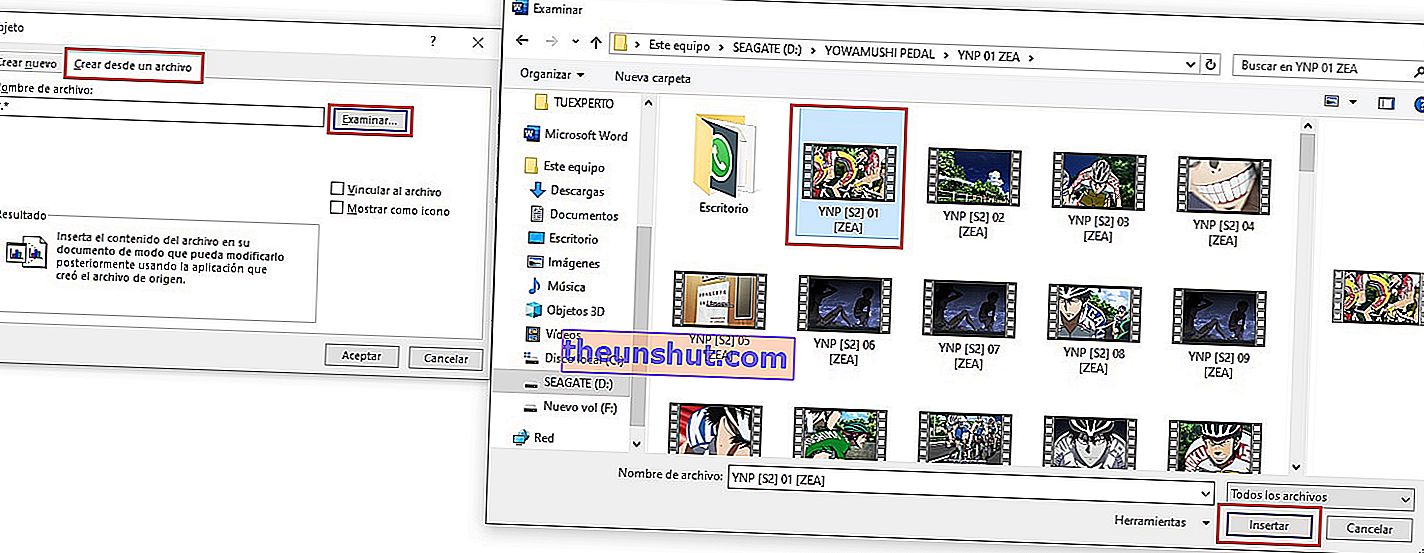
Таким чином, відео вставляється в документ Word як піктограма, якщо ми натиснемо на нього, воно почне відтворюватися негайно.
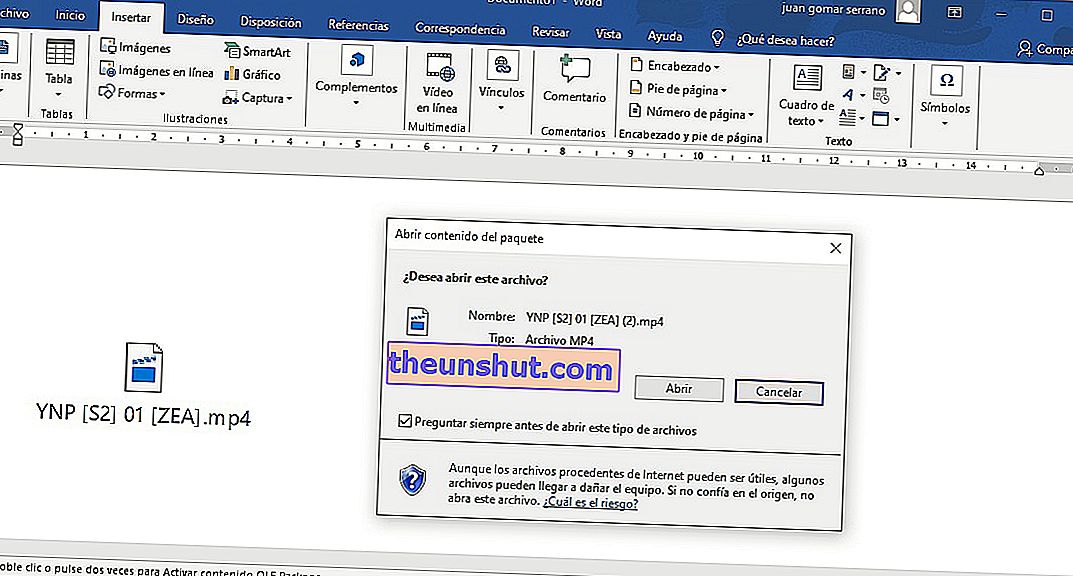
Це основні способи додати відео до документа Word, ми сподіваємось, це буде для вас дуже корисним.
